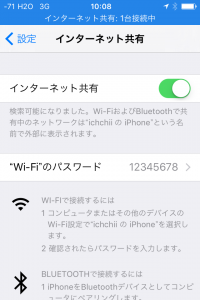au版のSIMロック解除していない iPhone が、アメリカAT&Tのネットワークで利用できる(2016年4月現在)事が確認されています。実際に au版iPhone 4sで何が出来、何が出来ないのか、AT&TのMVNOである H2O WirelessのSIMを使って動作を確認してみました。
設定画面が変わる
一番大きな違いは、設定画面が変わる事です。注意して欲しいのは、SIMを挿しただけでだけでは変化は起こらない事です。アメリカに行って電波を掴んで、AT&Tのネットワークに接続した後に、設定画面が勝手に切り替わってしまうのです。日本にいる時に設定画面を見て、「APNの設定は手動で行おう」などと考えていると見事に裏切られます。
ここでは比較の為に、au版 iPhone 4sに普通にH2O WirelessのSIMを挿した場合(ロック有り)と、「下駄を履かせた」場合(ロック無し)を比較します。通話とデータ通信はどちらでも可能でしたが、設定画面に大きな違いがでています。(下駄を履かせる=SIMにフィルム状のチップを貼り付け、SIMロックを解除した様に見せかける事)
「設定」画面の違い
実際に設定メニューの違いを見ていきましょう。
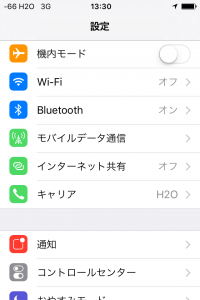
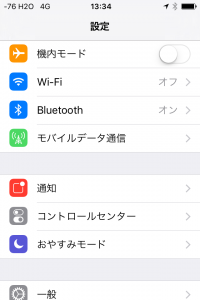
ロック有りでは、「インターネット共有」と「キャリア」の項目が消えています。
次は、「モバイルデータ通信」を開いた画面です。
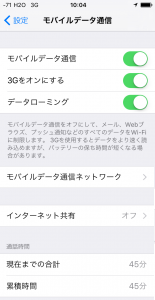
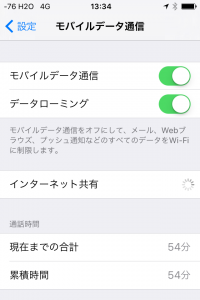
ロック有りでは、「3GをONにする」と「モバイルデータ通信ネットワーク」の項目が消えています。
「モバイルデータ通信ネットワーク」が無いと言う事は、手動でAPNの設定は出来ない、と言う事になります。APNの設定は、プロファイルをインストールする必要があります。(プロファイルをインストールすれば、モバイルデータ通信が出来ますので、安心してください)
また、ロック有りの「インターネット共有」をタップすると以下の画面が表示されました。「AT&Tに電話をかけるか、Webを見るか」しか選択肢がありません。
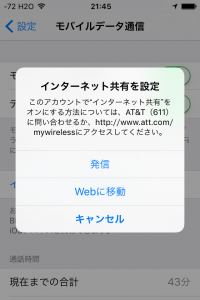
機能上の違いはインターネット共有(テザリング)だけ
その後もau版iPhoneでは、通話・データ通信共に問題なく使用できました。
結局、au版のロックが掛かったiPhoneと、ロックフリー版の違いは以下の2点だけのようです。
- APNの設定は、プロファイルを使う必要がある
- インターネット共有(テザリング)ができない
試しに「下駄をはかせた」iPhoneにインターネット共有を設定してみましょう。
手動で「モバイルデータ通信」用のAPNを設定し、さらにその下にある「インターネット共有」用のAPNも設定します。
次に「インターネット共有」でWi-Fiのパスワードの設定をします。
最後に、パソコンからWi-FiでiPhoneに接続します。
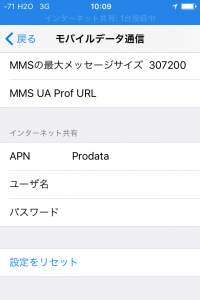
H2O Wirelessでは、公式にはテザリングをサポートしていませんが、接続を拒否している訳でもなさそうです。
これにより、iPhoneを経由して、パソコンからインターネットに接続が出来ました。